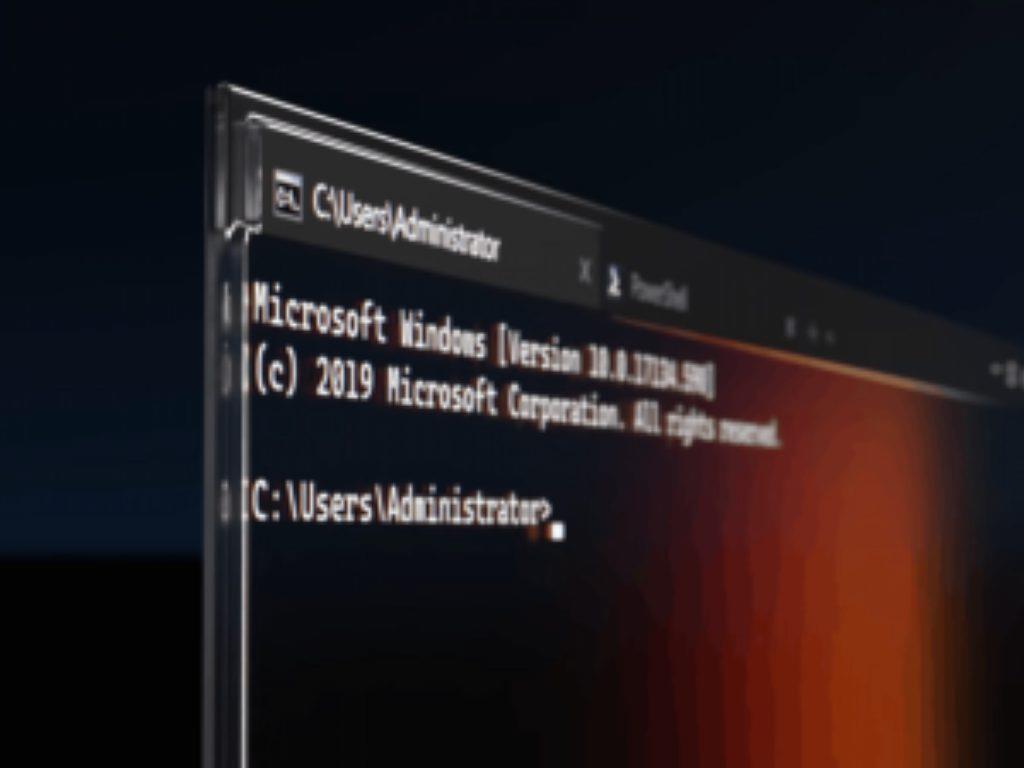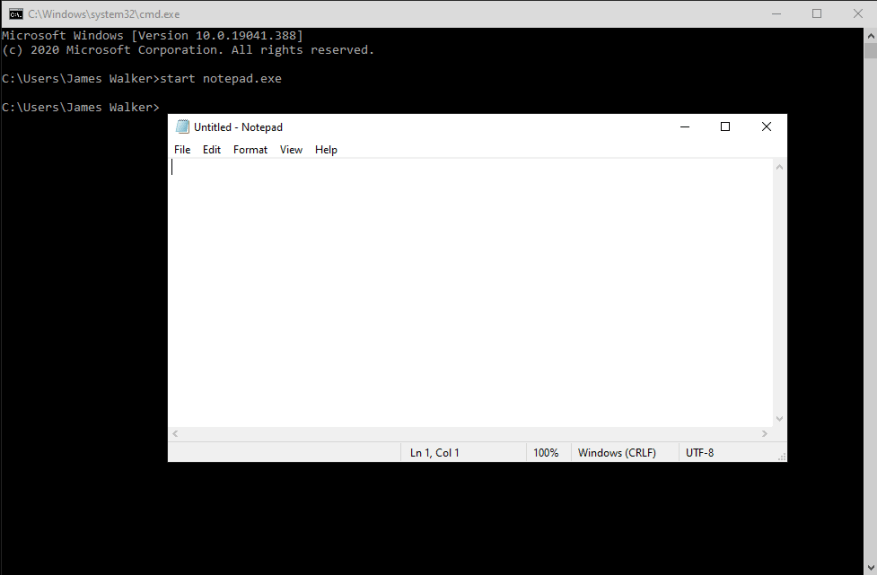Perustiedot komentokehotteesta: Prosessien käynnistäminen ja pysäyttäminen
Komentorivi voi olla nopea tapa käynnistää ohjelmia, erityisesti Windowsin hallintaapuohjelmia, joita voi olla hankala löytää haun kautta.
Tarkastellaan muutamia perusmenettelyjä ohjelmien ja prosessien kanssa työskentelyyn.
Ohjelmien käynnistäminen
Käynnistääksesi ohjelman komentokehotteesta, kirjoita sen nimi:
muistilehtiö
Tämä käynnistää uuden Notepad-esiintymän. Esimerkki toimii, koska Windows tietää jo missä Muistio on. Komentokehote etsii automaattisesti työhakemistosta (kehoterivin alussa näkyvä polku) ja Windowsin järjestelmähakemistoista, kun suoritat ohjelman tällä tavalla.
Kun suoritettava tiedosto on muualla, sinun on määritettävä sen koko polku – C: WindowsSystem32 notepad tässä esimerkissä.
Vaihtoehtoinen tapa käynnistää ohjelmat on alkaa komento:
käynnistä muistilehtiö
Tällä on sama vaikutus kuin yllä olevassa esimerkissä. Käynnistysmekanismi on kuitenkin hieman erilainen – komentokehote siirtyy Windowsille itselleen, joka huolehtii oikean ohjelman löytämisestä. Lisää paikkoja etsitään, mukaan lukien koko sisältö PATH ympäristömuuttuja ja rekisterissä määritellyt ”sovelluspolun” pikakuvakkeet (tapa lyhentää pitkiä suoritettavia polkuja aliaksien avulla).
Käskyjen ketjuttaminen
Voit ketjuttaa komentoja yhdistämällä ne an & merkki:
dir & notepad
Tämä näyttää työhakemistosi sisällön päätteessä ja avaa sitten Muistio.
Vaihtelua voidaan saavuttaa käyttämällä && sen sijaan:
dir && notepad
Tässä muodossa toinen komento suoritetaan vain, jos ensimmäinen suoritetaan onnistuneesti. Jos hakemistosi sisällön luetteloinnissa tapahtuisi virhe, Muistio ei avaudu. (Huomaa: Voit saavuttaa käänteisen käyttämällä ||, niin ohjaaja || muistilehtiö käyttäisi Notepadia vain, jos ohj komento epäonnistui.)
Prosessien lopettaminen
Voit myös käyttää komentokehotetta prosessien lopettamiseen.Tämä on ihanteellinen, kun haluat tappaa ohjelman, mutta sinulla ei ole hiirtä kädessä tai Task Manager itse ei reagoi.
Taskkill /F /IM "notepad.exe" /T
Yllä oleva komento tappaa välittömästi kaikki käynnissä olevat Notepadin esiintymät. Sijainen notepad.exe sen ohjelman nimeen, jonka haluat tappaa. Saat nämä tiedot juoksemalla tehtävälista nähdäksesi luettelon kaikista käynnissä olevista prosesseista.